বিষয়বস্তুৰ তালিকা
Microsoft Excel ত, Autofill বা Fill Handle বিকল্পই সঠিকভাৱে কাম নকৰাৰ কেইবাটাও কাৰণ থাকিব পাৰে। এই প্ৰবন্ধত, আপুনি এই সমস্যাসমূহ পাব যি স্বয়ংক্ৰিয় পূৰণ বিকল্প ব্যৱহাৰ কৰাৰ সময়ত সঘনাই হ'ব পাৰে আৰু এই সমস্যাসমূহ উপযুক্ত উদাহৰণ আৰু চিত্ৰসমূহৰ সৈতে কেনেকৈ সমাধান কৰিব লাগে।
অভ্যাস কাৰ্য্যপুস্তিকা ডাউনলোড কৰক
আপুনি এই প্ৰবন্ধটো প্ৰস্তুত কৰিবলৈ ব্যৱহাৰ কৰা Excel ৱৰ্কবুকখন ডাউনলোড কৰিব পাৰে।
স্থিৰ সমস্যাসমূহৰ সৈতে অটোফিলৰ ব্যৱহাৰ।xlsx
Excel
1 ত অটোফিলে সঠিকভাৱে কাম নকৰাৰ কাৰণ হব পৰা সমস্যাসমূহ। অটোফিল ব্যৱহাৰ কৰাৰ সময়ত এটা শৃংখলাৰ পৰিৱৰ্তে এটা সংখ্যাৰ পুনৰাবৃত্তি পোৱা
তলৰ ছবিখনত আমাৰ প্ৰথমটো ক্ষেত্ৰ ইয়াত দিয়া হ'ল। স্তম্ভ B ত, FIll Handle ইয়াত ‘1’ ৰ পৰা আৰম্ভ কৰি সংখ্যাৰ এটা শৃংখলা বনাবলৈ ব্যৱহাৰ কৰা হৈছে। কিন্তু আমি বিনিময়ত 1 ৰ পুনৰাবৃত্তিবোৰ পাইছো। (1,2,3...) সংখ্যাৰ এটা শৃংখলা পাবলৈ আমি শৃংখলা পূৰণ বিকল্পটো নিজেই ব্যৱহাৰ কৰিব লাগিব।

তলৰ ছবিখনত, আপুনি মেনুৰ পৰা Fill Series বিকল্প দেখিছে। আপুনি সম্পৰ্কীয় বিকল্প নিৰ্বাচন কৰাৰ পিছত, আপুনি স্তম্ভ B ত 1 ৰ পৰা আৰম্ভ হোৱা সংখ্যাৰ শৃংখলাটো তৎক্ষণাত পাব।
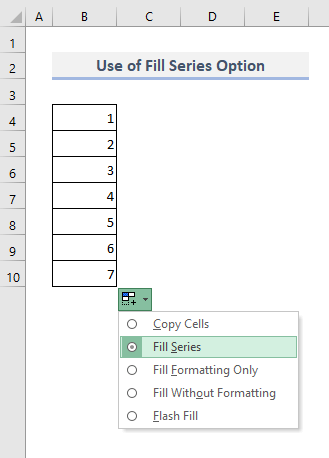
অধিক পঢ়ক: এক্সেলত স্বয়ংক্ৰিয় সংখ্যাকৰণ
2. কেৱল শেষ কোষ টানি নিয়াৰ সময়ত ছিৰিজৰ অটোফিলে কাম নকৰা
এতিয়া এটা ক্ষেত্ৰৰ কথা ভাবো য'ত একাধিক কোষে সংখ্যাৰ শৃংখলা দখল কৰি আছে আৰু আপুনি কৰিব লাগিবশৃংখলাটো অনুসৰণ কৰি পৰৱৰ্তী কোষবোৰ পূৰণ কৰক।
ধৰি লওক, আমাৰ B4 আৰু B5<2 ত দুটা সংখ্যা '1' আৰু '3' আছে> ক্ৰমে। আমি ইয়াত যি বিচাৰো সেয়া হ'ল ২ ৰ সাধাৰণ পাৰ্থক্যৰ সৈতে সংখ্যাৰ শৃংখলা এটা বনাব লাগে। অৰ্থাৎ আমাৰ গাণিতিক শৃংখলাটো এনেকুৱা হ'ব লাগে: 1,3,5,7,9...
কিন্তু যদি আপুনি Cell B5 ৰ পৰা মাত্ৰ 3 টা তললৈ টানি লয় তেন্তে আপুনি তলৰ ছবিখনত দেখুওৱাৰ দৰে 3 ৰ পুনৰাবৃত্তিহে পাব।

পাবলৈ এটা সঠিক গাণিতিক শৃংখলা, আমি প্ৰথমে স্তম্ভত উপলব্ধ কোষৰ পৰিসৰ নিৰ্বাচন কৰিব লাগিব। আমাৰ উদাহৰণত সেইবোৰ হ’ল B4 আৰু B5 । কোষবোৰ নিৰ্বাচন কৰাৰ পিছত আমি Cell B5 ৰ পৰা Fill Handle বিকল্প ব্যৱহাৰ কৰি শেষৰ Cell B10 লৈ তললৈ টানিব লাগিব।

আৰু শেষত, আমি তলৰ স্ক্ৰীণশ্বটত দেখুওৱাৰ দৰে কোনো পুনৰাবৃত্তি নোপোৱাকৈ সঠিক সংখ্যাৰ শৃংখলা পাম।
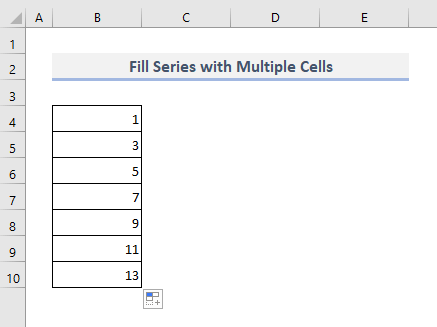
পঢ়ক more: এক্সেলত তথ্যৰ সৈতে শেষ শাৰীলৈ কেনেকৈ পূৰণ কৰিব পাৰি
3. Excel Autofill একেটা ৱৰ্কশ্বীটত দূৰৱৰ্তী স্তম্ভত কাম কৰা নাই
এই উদাহৰণত, আমি চাম যে Fill Handle বিকল্প ব্যৱহাৰ কৰাত কি ভুল আছে যেতিয়া একেত দুটা দূৰৱৰ্তী স্তম্ভ উপস্থিত থাকে স্তম্ভ B ত 1 ৰ পৰা আৰম্ভ হোৱা সংখ্যাৰ শৃংখলা আছে বুলি ধৰি লওক। আৰু স্তম্ভ D ত কেৱল দুটা সংখ্যা আছে, D4<ত 1 আৰু 3 ২> আৰু <১>D৫<২>। এই দুটা স্তম্ভৰ মাজত এটা ফাঁক আছে যাৰ বাবে এই স্তম্ভবোৰক প্ৰতিটোৰ পৰা পৃথক কৰি তুলিছেঅন্য।
এতিয়া যদি আমি D5 ত Fill Handle বিকল্পত দুবাৰ-ক্লিক কৰিবলৈ চেষ্টা কৰোঁ, আমি দেখিম যে ই একেবাৰেই কাম কৰা নাই। সমস্যাটো স্তম্ভ B আৰু স্তম্ভ D ৰ মাজৰ ব্যৱধানৰ ভিতৰত আছে। স্তম্ভ C ত খালী ঘৰৰ উপস্থিতিৰ বাবে, দুবাৰ-ক্লিকৰ সৈতে পূৰ্ণ হেণ্ডেল এ সুকীয়া স্তম্ভত সঠিকভাৱে কাম নকৰিব।
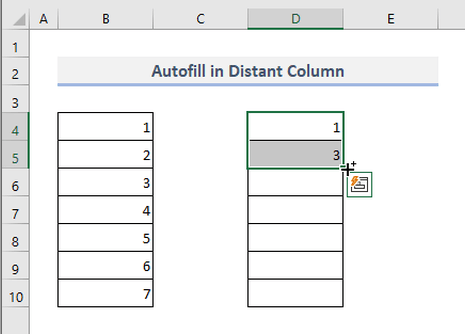
এতিয়া স্তম্ভ D ৰ পৰা তথ্যসমূহ স্তম্ভ C লৈ স্থানান্তৰ কৰা হৈছে। গতিকে, এই দুটা স্তম্ভৰ মাজত এতিয়া কোনো ফাঁক পৰি থকা নাই। আৰু এতিয়া দুবাৰ-ক্লিক কৰাৰ সৈতে Fill Handle বিকল্প ব্যৱহাৰ কৰক, আপুনি কোনো জটিলতাৰ সন্মুখীন নোহোৱাকৈ একেলগে সংখ্যাৰ শৃংখলা বিচাৰি পাব।

একেধৰণৰ পঢ়া:
- এক্সেলত অটোফিল ফৰ্মুলা কেনেকৈ ব্যৱহাৰ কৰিব (৬টা উপায়)
- এক্সেলত ভৱিষ্যদ্বাণীমূলক অটোফিল কেনেকৈ কৰিব লাগে (৫টা পদ্ধতি)
- ড্ৰেগ নকৰাকৈ এক্সেলত সংখ্যা কেনেকৈ স্বয়ংক্ৰিয়ভাৱে পূৰণ কৰিব পাৰি (৫টা দ্ৰুত পদ্ধতি)
4. Excel ত পূৰণ হেণ্ডেল বিকল্প সামৰ্থবান কৰা হোৱা নাই
সাধাৰণতে, Microsoft Excel ৰ যিকোনো সংস্কৰণত, ফিল হেণ্ডেল বিকল্প অবিকল্পিতভাৱে সক্ৰিয় হৈ থাকে। কিন্তু কেতিয়াবা কিছুমান সমস্যা হব পাৰে যিয়ে ফিল হেণ্ডেল বিকল্প নিষ্ক্ৰিয় কৰিব পাৰে। সেই ক্ষেত্ৰত, আমি Fill Handle বিকল্পটো হস্তচালিতভাৱে সামৰ্থবান কৰিব লাগিব।
আপুনি যি কৰিব লাগিব সেয়া হ'ল Excel বিকল্পসমূহৰ উন্নত টেবলৈ যোৱা মেনু প্ৰথমে। তাৰ পিছত সম্পাদনা বিকল্পসমূহ বাৰৰ অন্তৰ্গত, বিবৃতিসমূহ দেখুওৱা বিকল্পসমূহত চিহ্নিত কৰক 'ফিল হেণ্ডেল আৰু কোষ ড্ৰেগ-এণ্ড-ড্ৰপ সামৰ্থবান কৰক' আৰু 'চেল মানসমূহৰ বাবে স্বয়ংক্ৰিয় সম্পূৰ্ণ সামৰ্থবান কৰক' ।
ঠিক আছে টিপোৱাৰ পিছত,... ফিল হেণ্ডেল তেতিয়া আপোনাৰ স্প্ৰেডশ্বীটসমূহত নিখুঁতভাৱে কাম কৰিব লাগে।
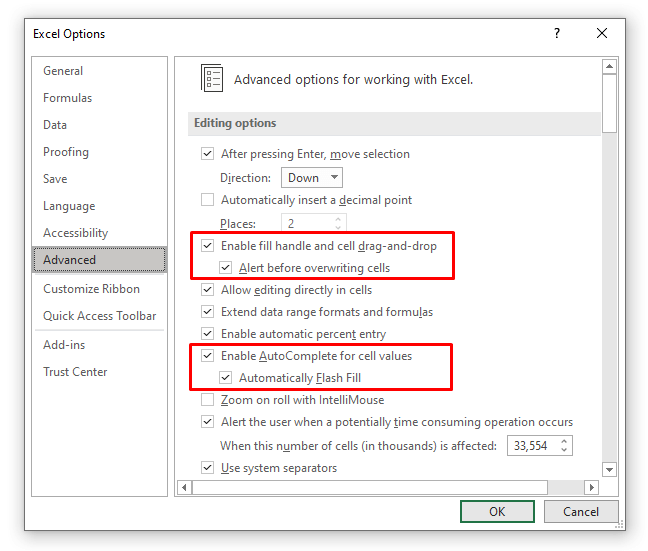
5. ফিল্টাৰ কৰা টেবুল
মাইক্ৰ'ছফ্ট এক্সেলৰ পুৰণি সংস্কৰণ থকা কিছুমান ব্যৱহাৰকাৰীয়ে ৰিপ'ৰ্ট কৰিছে যে অটোফিল বিকল্পে ফিল্টাৰ কৰা টেবুলত কাম কৰা নাই। ফিল্টাৰ বিকল্প আঁতৰোৱাৰ পিছত, ফিল হেণ্ডেল পুনৰ সঠিকভাৱে কাম কৰিবলৈ আৰম্ভ কৰিছে। আপোনাৰ টেবুলৰ পৰা ফিল্টাৰ আঁতৰাবলৈ, আপুনি কেৱল CTRL+SHIFT+L একেলগে টিপিব লাগিব। ফিল হেণ্ডেল ব্যৱহাৰ কৰাৰ পিছত, আপুনি আপোনাৰ এক্সেল টেবুলত হেডাৰসমূহৰ বাবে ফিল্টাৰ বিকল্পসমূহ প্ৰতিক্ৰিয়াশীল কৰিবলে আপোনাৰ কিবৰ্ডত একে ধৰণৰ বুটামসমূহ পুনৰ ধৰি ৰাখিব পাৰিব।
6 . স্বয়ংক্ৰিয় গণনা বন্ধ কৰা হৈছে
তলৰ ছবিখনত, কোষ C4 ত এটা গণনা কৰা মান আছে যি কোষ B4 ত থকা মানটোক 5 ৰে গুণ কৰি কৰা হৈছে .
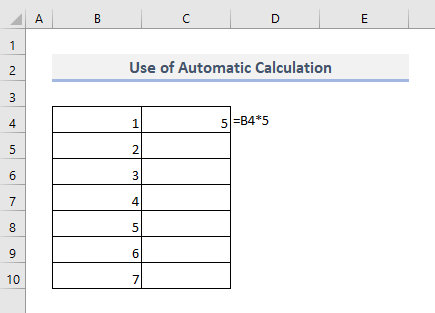
এতিয়া যদি আমি স্তম্ভ C ত অন্য সকলো ফলাফল তথ্য পাবলৈ Fill Handle বিকল্প ব্যৱহাৰ কৰো, আমি পাব পাৰো সঠিক ফলাফল পোৱাৰ পৰিৱৰ্তে পুনৰাবৃত্তি কৰা মানসমূহ। আৰু এই সমস্যাটো ঘটে যেতিয়া স্বয়ংক্ৰিয় গণনা বন্ধ হৈ থাকে।

এই সমস্যাটো সমাধান কৰিবলৈ, আমি সূত্ৰ <2 লৈ যাব লাগিব>প্ৰথমে টেব কৰক। তাৰ পিছত গণনা বিকল্প ড্ৰপ-ডাউনৰ পৰা, আমি বিকল্পটো বাছি ল’ম 'স্বয়ংক্ৰিয়' .
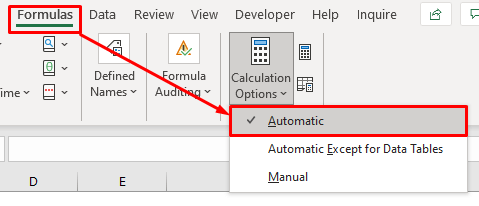
আৰু যিবোৰ ৰিটাৰ্ণ মান আগতে 5 ৰ পুনৰাবৃত্তি আছিল সেইবোৰ উপস্থিত কোষ মানৰ ওপৰত ভিত্তি কৰি লগে লগে 5 ৰ বহুগুণলৈ পৰিণত হ'ব স্তম্ভ B ত।
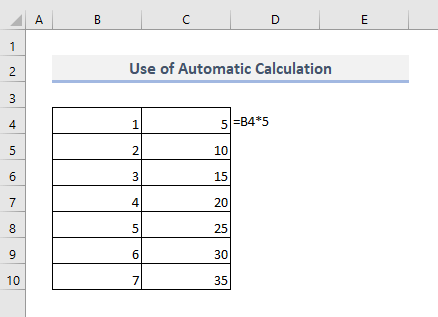
7. ফ্লেচ ভৰাই সঠিকভাৱে কাম নকৰাৰ সৈতে অটোফিল
শেষ অংশত, আমি নিষ্কাশিত তথ্য ঘূৰাই দিবলৈ ফ্লেচ পূৰণ বিকল্প ব্যৱহাৰ কৰাৰ সময়ত সমস্যাটো জানিব পাৰিম। ফ্লেচ ফিল বিকল্পই এটা নিৰ্দিষ্ট কোষ মানৰ বাবে এটা স্তম্ভত এটা বিশেষ আৰ্হি বিচাৰে আৰু তাৰ পিছত আৰ্হি অনুসৰণ কৰি তথ্য এক্সট্ৰেক্ট কৰে।
উদাহৰণস্বৰূপে, আমাৰ কিছুমান লিখনী মান <1 ত পৰি আছে>স্তম্ভ B পাঠ হেডাৰৰ অন্তৰ্গত। আমি ফ্লেচ ফিল বিকল্প ব্যৱহাৰ কৰি স্তম্ভ C ত থকা সেই লিখনী তথ্যৰ পৰা দেশৰ নামৰ চৰ্টহেণ্ড উলিয়াব লাগিব।
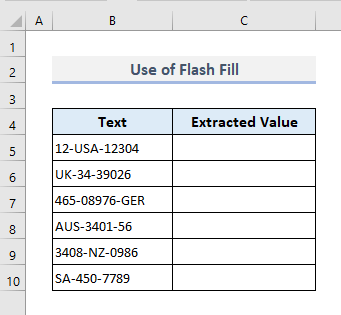
এইটো কৰিবলৈ আমি কেৱল প্ৰথম চেলৰ পৰা দেশৰ নামটো নিজেই উলিয়াব লাগিব আৰু ইয়াক Cell C5 ত ইনপুট কৰিব লাগিব। এতিয়া স্তম্ভটো স্বয়ংক্ৰিয়ভাৱে ভৰোৱাৰ বাবে ফিল হেণ্ডল ব্যৱহাৰ কৰক আৰু তাৰ পিছত মেনুৰ পৰা ফ্লেচ ফিল বিকল্প নিৰ্ব্বাচন কৰক।
আউটপুট স্তম্ভত, ৰিটাৰ্ণ মানসমূহ আমাৰ দৰে নহয় আশা কৰা হৈছে, নহয়নে? সমস্যাটো হ'ল ইয়াত Flash Fill বিকল্পই এটা আৰ্হি বিচাৰি পাইছে যিয়ে কেৱল লিখনীৰ মাজৰ পৰা (দুটা হাইফেনৰ মাজত) মানসমূহ এক্সট্ৰেক্ট কৰিব। কিন্তু আমি কেৱল বৰ্ণমালাবোৰ উলিয়াব লাগিছিল।
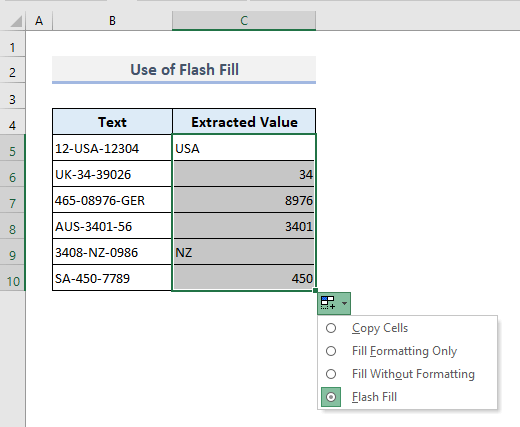
গতিকে, যদি লিখনী তথ্যসমূহ স্তম্ভ B<2 ত তলৰ ছবিখনত দেখুওৱাৰ দৰে এটা নিৰ্দিষ্ট আৰ্হিৰ সৈতে সজোৱা হৈছিল>,তাৰ পিছত ফ্লেচ ফিল বিকল্পৰ ব্যৱহাৰৰ সৈতে এক্সট্ৰেক্ট কৰা মানসমূহে কেৱল দেশৰ নামৰ সকলো আৰম্ভণিৰ আখৰ ঘূৰাই দিব।
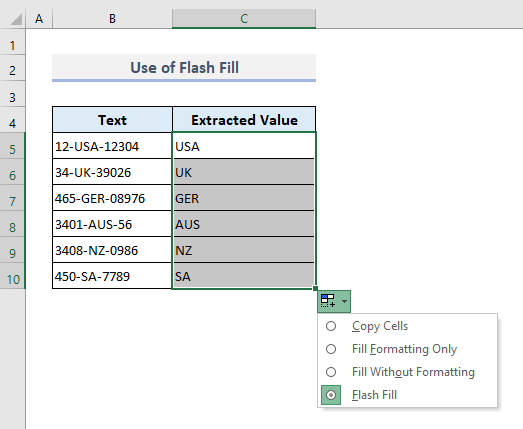
সামৰণি শব্দ
মই আশাকৰোঁ ওপৰত উল্লেখ কৰা এই সকলোবোৰ সমস্যাই এতিয়া আপোনাক আপোনাৰ Excel স্প্ৰেডশ্বীটত Autofill বিকল্পটো সঠিকভাৱে ব্যৱহাৰ কৰিবলৈ প্ৰেৰণা দিব। যদি আপোনাৰ কিবা প্ৰশ্ন বা মতামত আছে তেন্তে মোক কমেণ্ট ছেকচনত জনাব। অথবা আপুনি এই ৱেবছাইটত এক্সেল ফাংচনৰ সৈতে জড়িত আমাৰ অন্যান্য প্ৰবন্ধসমূহ চাব পাৰে।

